No hace falta hablar de la importancia El micrófono de tu computadora. Solo piense en todas sus reuniones de Skype o Zoom y similares, y ya se dará cuenta de lo molesto que puede ser el micrófono sin conexión en su computadora portátil con Windows 10.
Es posible que la falla del micrófono de Windows 10 no sea frecuente, pero hay algunos factores que causaron que ocurriera este problema. Una de las razones más comunes es que las actualizaciones no se instalan correctamente. También podría ser un problema de hardware, en cuyo caso un técnico podría ser su mejor opción para solucionarlo.
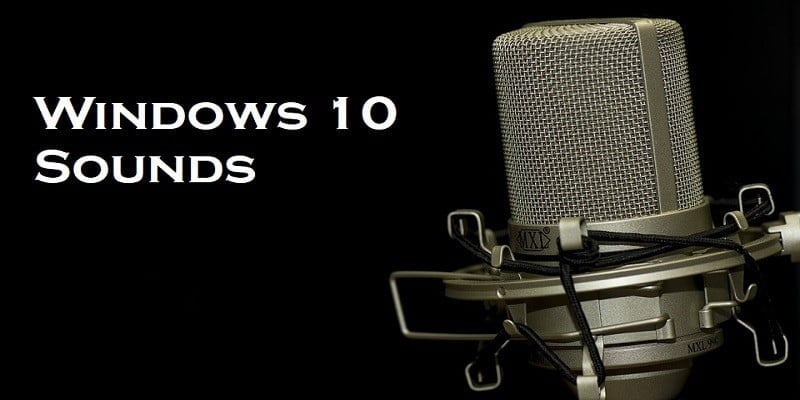
Aquí repasaremos los pasos para corregir un micrófono que no funciona con pasos y modificaciones que puede aplicar usted mismo.
1. Verifique el controlador del micrófono
Para este problema del micrófono y muchos otros problemas en su computadora, se recomienda encarecidamente que primero verifique sus controladores, ya que pueden estar rotos o simplemente desactualizados.
Si tiene una versión recién instalada de Windows y aún tiene un controlador de micrófono desactualizado, es probable que encuentre problemas sin sonido, fallas en la grabación o silenciamiento del micrófono.
Para verificar el estado del controlador, siga estos pasos:
1. En el menú Inicio, busque Administrador de dispositivos.
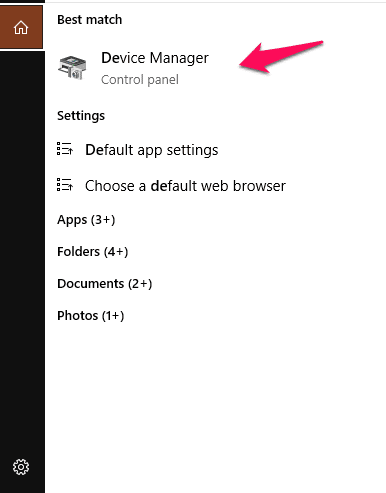
2. En la ventana Administrador de dispositivos, busque y expanda Sonido.
3. Una vez expandido, debería ver los controladores de audio. Tenga en cuenta que los nombres de estos variarán según el fabricante. En mi caso, tengo dos llamados "Intel (R) Audio display" y "Realtek High Definition Audio" como se muestra en la imagen de abajo.
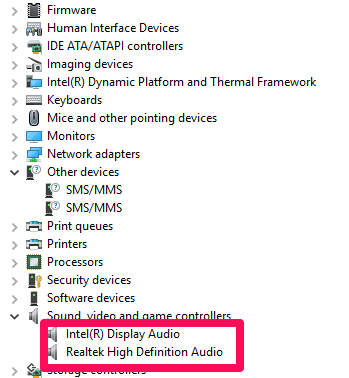
4. En Intel(R) Display Audio, haga clic con el botón derecho y seleccione Propiedades. En la pestaña General, verifique si el dispositivo funciona correctamente.
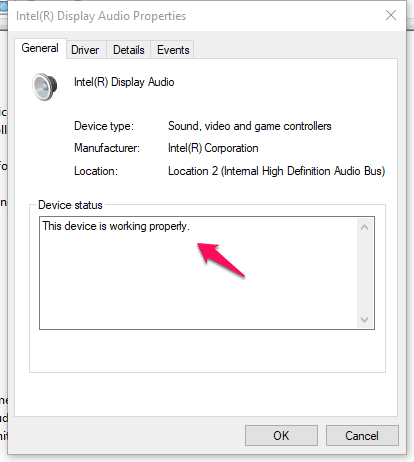
5. Si no funciona correctamente, haga clic en la pestaña Controlador y seleccione la opción "Actualizar".
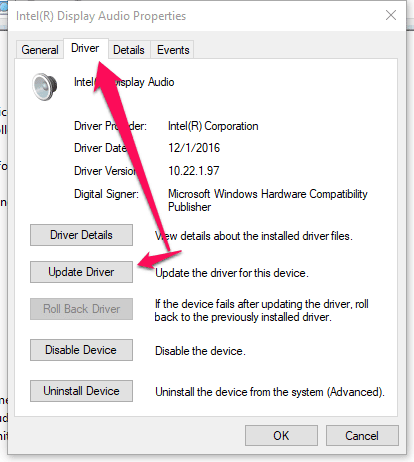
6. Repita los pasos 4 y 5 con los demás controladores de audio.
7. Reinicie su computadora y vea si el problema del micrófono está solucionado.
2. Verifique la configuración de sonidos
1. En la barra de tareas, haga clic derecho en el icono del altavoz en el extremo derecho y seleccione la opción de sonido.
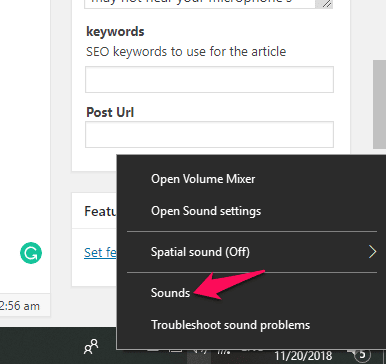
2. En la pestaña Grabación, haga clic en el micrófono y seleccione la opción Propiedades.
3. Seleccione las pestañas Niveles y aumente el volumen tanto para el micrófono como para el soporte del micrófono.
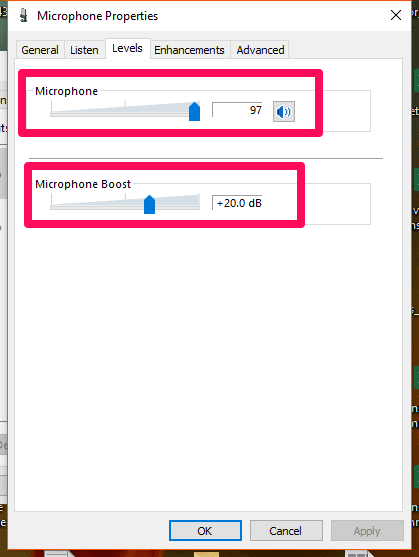
4. Vaya a la pestaña Optimizar de la misma ventana emergente y asegúrese de que la casilla de verificación Modo instantáneo esté marcada.
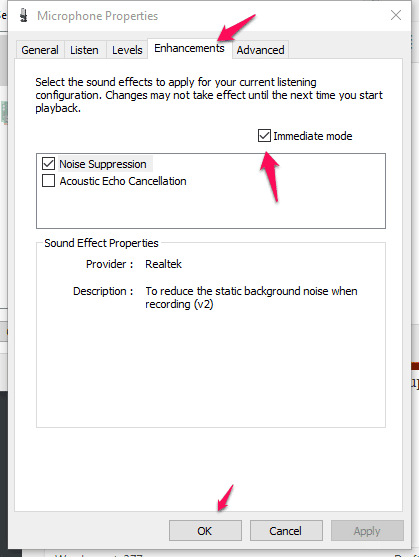
5. Haga clic en Aceptar y reinicie su computadora.
3. Usa el micrófono en la configuración de Windows
1. Haga clic en el atajo de teclado Win + I para abrir la configuración.
2. Haga clic en la opción Privacidad y, en el panel derecho, seleccione "Micrófono".
3. Active la palanca para "Permitir que las aplicaciones accedan al micrófono".
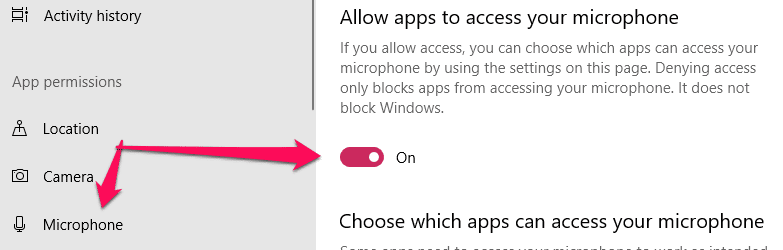
4. Vuelva a hablar con su computadora portátil para ver si el micrófono interno ahora funciona.
4. Solucionador de problemas de audio
1. Haga clic con el botón derecho en el icono de sonido en el extremo derecho de la barra de tareas y seleccione "Solucionar problemas de sonido".
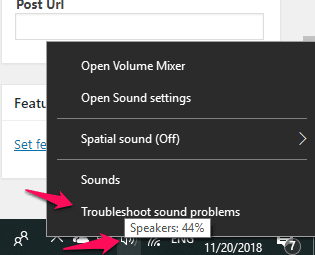
2. La computadora detectará cualquier defecto de sonido y recomendará reparaciones para usted. Simplemente lea las indicaciones y haga clic en las opciones que crea que funcionarán para usted.
Conclusión
Cuando los problemas del micrófono son causados por un factor no mecánico, estas reparaciones generalmente funcionarán. También sería prudente reiniciar su computadora después de cualquier reparación que intente, antes de decidirse por una nueva.







